
次の記事では、アルフレッドを見ていきます。 これは Pythonで書かれた無料のスクリプト。 そのシンプルなグラフィカルインターフェイスを介して、ユーザーは選択して アプリを簡単にインストール それぞれが数回のマウスクリックを使用する必要があること。 最近WindowsからUbuntuに移行したユーザーの場合、Alfredが 無人ソフトウェアのインストール、ユーザーの多大な介入を必要とせずに。
デフォルトのUbuntuインストールでは、多かれ少なかれ重要なアプリケーションがプリインストールされているわけではありません。 このため、特にGnu / Linuxの世界に到着したばかりの場合は、これらのプログラムを入手したり、Ubuntuソフトウェアオプションを調べたりするために、インターネットを検索するのに数時間を費やす必要がある可能性があります。 アルフレッドはあなたを可能にするスクリプトです 特定の知識を必要とせずにUbuntuに重要なアプリケーションをインストールする、または数回クリックするだけで時間を節約できます。 特に、システムのインストールが完了したときのために。
このスクリプトのおかげで、PPA、debファイル、AppImage、スナップ、フラットパックの間で起動する必要のあるアプリケーションを探すのに何時間も費やす必要がなくなります。 Alfredを使用すると、最も一般的なすべてのアプリケーション、ツール、およびユーティリティをXNUMXつの屋根の下で見つけることができます。 それはすべてのユーザーに可能性を与えます グラフィカルインターフェイスからアプリケーションを選択することにより、アプリケーションを自動的にインストールします.
UbuntuにAlfredをインストールする
UbuntuへのAlfredのインストールはこれ以上ないほど簡単です。 私たちがしなければならない唯一のこと Pythonを処分する インストール済み、 スクリプトをダウンロードして実行します。 とても簡単です。 ターミナルを開き(Ctrl + Alt + T)、次のスクリプトを実行してダウンロードを開始し、終了したらスクリプトを起動するだけです。
wget https://raw.githubusercontent.com/derkomai/alfred/master/alfred.py && python3 alfred.py
システムでスクリプトを利用できるようにしたい場合は、wgetを使用してスクリプトをダウンロードするだけでなく、 $ PATHに移動します。 これを行うには、ターミナルで次のスクリプトを使用する必要があります(Ctrl + Alt + T)。
wget https://raw.githubusercontent.com/derkomai/alfred/master/alfred.py && sudo cp alfred.py /usr/local/bin/alfred-instalador
今、あなたはただする必要があります 実行可能にする:
sudo chmod +x /usr/local/bin/alfred-instalador
この時点で、次のコマンドを使用して起動できます。
alfred-instalador
それは言わなければならない GitHubのページ このプロジェクトの、彼らはまたの可能性について話します 使用する bashスクリプト アルフレッドを使用するには、しかし残念ながら、現時点では廃止されており、使用はお勧めしません。
Alfredスクリプトを使用してUbuntuにアプリケーションをインストールする
上記のXNUMXつのオプションのいずれかで説明されているようにAlfredスクリプトを開始すると、デフォルトのAlfredインターフェイスが開きます。 しかし直前に、彼は尋ねます ユーザーパスワード ソフトウェアをインストールするため。
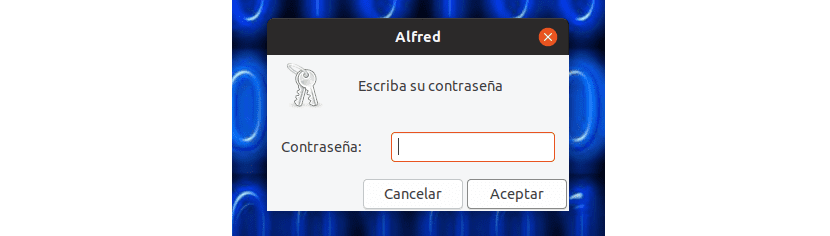
パスワードを入力すると起動します インターフェース、次のようになります。
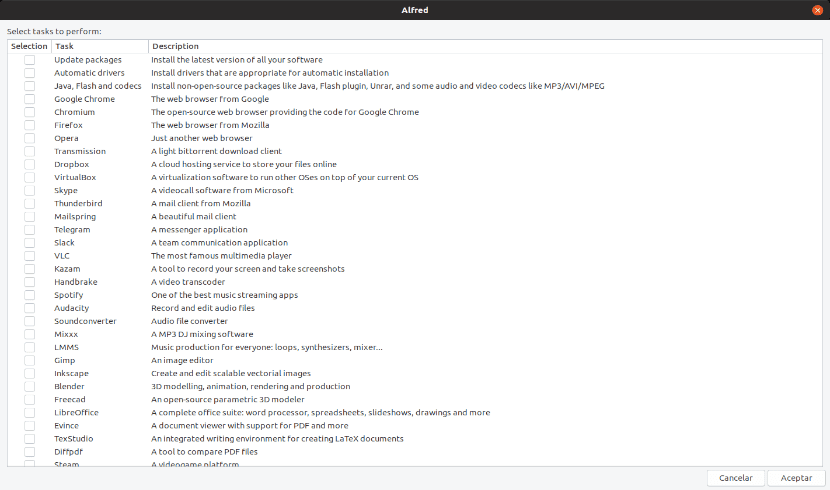
アルフレッドから入手可能なアプリケーション
インターフェイスからわかるように、このスクリプトは、次のようなさまざまなタイプのアプリケーションをユーザーが利用できるようにします。
- ウェブブラウザ。
- メールクライアント。
- トレントクライアント。
- メッセンジャーサービス。
- 暗号化ツール。
- パスワードマネージャー。
- Ftp。
- クラウドストレージクライアント。
- ハードウェアドライバー。
- コーデック。
- カーネル更新ツール。
- オーディオおよびビデオプレーヤー。
- 画面キャプチャツール。
- スクリーンレコーダー。
- ビデオエンコーダ。
- 開発者ツール。
- アンドロイド。
- テキストエディタ。
- ギット。
- アニメーションおよび3Dモデリングツール。
- CADソフトウェア。
- ゲームエミュレータ。
- ディスク管理ツール。
- システムリソースモニター。
- ソフトウェアアップデートのインストール。
- …そして他のいくつか。
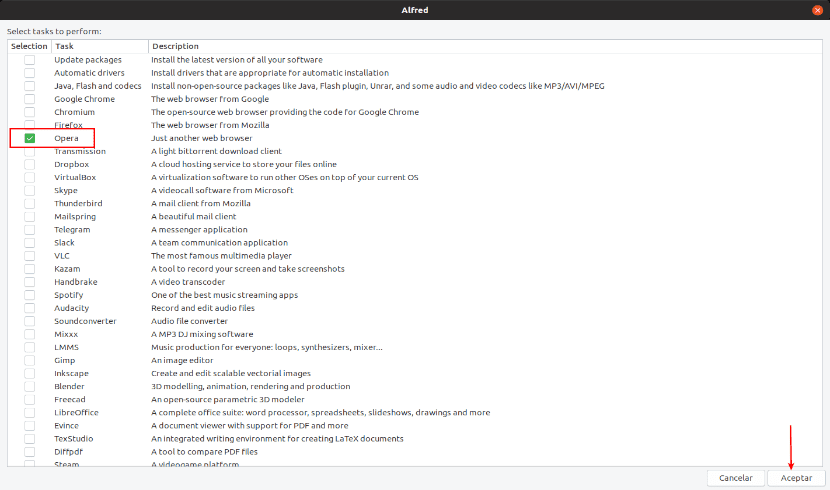
利用可能なすべてのアプリケーションの中で、ユーザーは次のことができるようになります 味わうためにXNUMXつ以上のアプリケーションを選択してください それぞれのとそれらをインストールします。 この例では、Operaをインストールします。
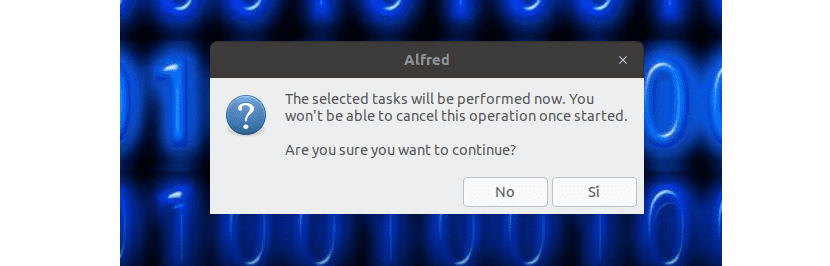
アプリケーションを選択すると、スクリプト アルフレッドは必要なリポジトリを自動的に追加します Ubuntuシステムで、続行するかどうかの確認を求められた直後に、選択したアプリケーションのインストールが開始されます。
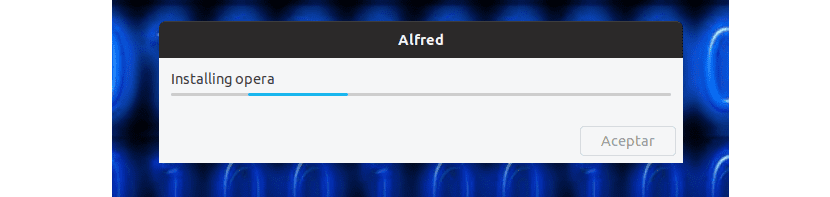
インストールが完了すると、次のようなメッセージが画面に表示されます。
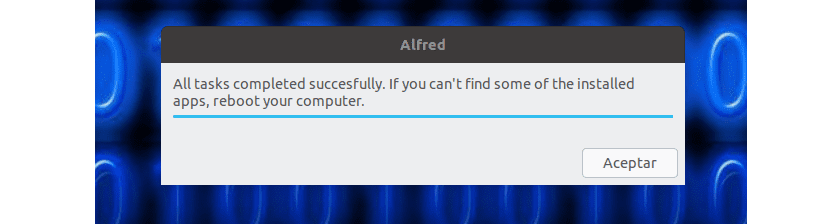
一部のアプリケーションをインストールした後、システムが正しく機能するためにシステムを再起動する必要がある場合があります。
つまり、このスクリプトを使用すると、ユーザーは次のことができます。 最も一般的なアプリケーション、ツール、アップデート、ユーティリティを簡単かつ迅速にインストールします 彼らはUbuntuでの使用に興味があり、マウスを数回クリックするだけです。
Pythonスクリプトが不完全なようです
どうもありがとうございました